 ✕
✕
By Джастин Сабрина17 жылғы 2022 желтоқсанда жаңартылды
Үй динамигі керемет естіледі, ол кішкентай болса да, бөлмені толтыратын дыбыс қабырғасын қамтамасыз етеді, мысалы SoundTouch, Bose, Sonos One, Google Home, BL Charge 3, HomePod,
UE Boom 3, Bose SoundLink Revolve, Bose SoundLink Mini II, Anker Soundcore Flare, Xbox One және тағы басқа. Бүгін сіз динамиктеріңізде ағынды музыканы тыңдағыңыз келеді. Смарт динамиктерді үйіңіздің кез келген жеріне оңай орналастыруға болады. Сонымен қатар, сізге тек оның дыбысын басқару керек. Бұдан басқа, ең соңғы смарт динамиктердің кейбірі (мысалы, Apple HomePod) дыбысты ойнату сапасы бойынша көптеген дәстүрлі шағын музыка жүйелерімен және үй динамиктерінің басқа түрлерімен бәсекеге түсе бастайды.
2015 жылы Apple Music іске қосылғаннан бері ағындық қызмет 50 миллионнан астам жазылушыға ие болды және сол сияқты әсерлі түрде бізден бес жұлдызды шолуды жинады. SoundTouch сияқты динамиктердің көпшілігі музыканы Интернет арқылы (бүкіл дүние жүзіндегі шамамен 20,000 XNUMX радиостанцияға кіру мүмкіндігі бар) және Spotify, Pandora, Amazon Music, iHeartRadio, SiriusXM, Deezer және QPlay сияқты музыка қызметтерін сымсыз тасымалдауға мүмкіндік береді (егер қол жетімді). Олар сонымен қатар компьютерде немесе NAS дискісінде сақталған музыкалық кітапханадан музыканы ағынмен жібере алады. Apple музыкасын менің үйімде қалай ағынмен жіберуге болады? Динамиктерде Apple музыкасын ойнату жағымды тәжірибе болуы керек. Бұл мақала Apple музыкасын динамиктерде ойнату жолын ренжітетіндер үшін бес ықтимал нұсқаны ұсынуға арналған. Сіздің жағдайыңызға сәйкес ең қолайлысын таңдаңыз.
МАЗМҰНЫ
Көптеген Apple Music жазылушылары тамаша мүмкіндікті елемейді - олар құрылғыларды автокөлік стереосы, смарт динамиктер, үй стереолары және т.б. сияқты автономды Bluetooth өнімдеріне қоса алады. Басқаша айтқанда, сіз аласыз Bluetooth арқылы басқа дыбыс динамиктерінде Apple Music ағынды әндерін ойнатыңыз, Apple Music әндерін, ойнату тізімдерін және альбомдарын ойнатудың тамаша тәжірибесін береді.
SoundTouch жүйесі сияқты динамиктер Bluetooth-ды қолдаса, Bluetooth-ға қосылу мүмкіндігімен смартфондардан немесе планшеттерден Apple Music әндеріне сымсыз оңай қол жеткізе аласыз. Бұл қалай жұмыс істейді:
1. SoundTouch қолданбасын іске қосып, «мәзірі"жоғарғы сол жақ бұрышта.
2. Бару Параметрлер > Динамик параметрлері және мәліметтерді көру үшін SoundTouch жүйесін таңдаңыз. Содан кейін таңдаңыз Bluetooth және таңдаңыз ЖАЛПЫ.
3. Енді Bluetooth құрылғыңызды SoundTouch жүйесіне қосыңыз. Құрылғының параметрлеріне өтіп, Bluetooth қосу керек. Содан кейін қол жетімді Bluetooth құрылғыларының тізімінен SoundTouch жүйесін таңдаңыз.
4. Жұптастырылғаннан кейін Bluetooth қосылған құрылғыдан Apple Music әндерін ағынмен тыңдап, оларды SoundTouch жүйесінде ойната аласыз.
Көлігіңіз салыстырмалы түрде заманауи болса, онда стерео блокта немесе жақын жерде (кейде ол қолғап қорабында орналасқан) 3.5 мм қосалқы ұясы болуы мүмкін. 3.5 мм-ден 3.5 мм-ге дейінгі қосалқы кабельді алуға болады - оны телефонның құлақаспап ұясынан автокөлік стереосының AUX кірісіне қосыңыз. Содан кейін автокөлік стереосын қосып, «қосалқы» режимді таңдаңыз. Енді iPhone немесе Android телефонында Apple Music әндерін ойнатуға болады.
AirPlay — құрылғылар арасында аудио, бейне және фотосуреттерді сымсыз ағынмен жіберуге мүмкіндік беретін Apple Inc. әзірлеген технология. Егер сізде iPhone (немесе басқа iDevice) болса, AirPlay — Apple музыкасын оңай тыңдаудың тамаша тәсілі. Келесіге өтіңіз Параметрлер > AirPlay және үй желісіне қосылған барлық құрылғыларды/динамиктерді көре аласыз. SoundTouch үй динамиктері сияқты динамиктерді таңдаңыз. Енді сіз өзіңіздің iOS құрылғыңыздағы Apple Music қолданбасынан мазмұнды тікелей ағынмен ағынмен және SoundTouch динамиктерін басқару үшін AirPlay пайдалана аласыз.
Ескерту:
1. Apple Music қолданбасын AirPlay арқылы Bose SoundTouch қолданбасының бұрынғы нұсқасында, мысалы, II сериясында ойнай аласыз. Кейбір себептермен III серия AirPlay қосылымы үшін өшірілді және SoundTouch жаңа буыны болашақта AirPlay-ді қолдайтынына сенімді емес.
2. Ол тек Apple құрылғыларымен жұмыс істейді, соның ішінде iPhone, iPad, iPod touch, Apple TV және Mac.
Неліктен Apple Music қолданбасын SoundTouch динамигімде ойната алмаймын?
SoundTouch көптеген музыкалық қызметтерді қолдаса да, Apple Music тізімде жоқ. Барлығымыз білетіндей, Apple Music әндері бар DRM-қорғалған M4P пішімінде және басқа рұқсат етілмеген құрылғыларда Apple Music әндерін, альбомдарын, ойнату тізімдерін және басқа мазмұнды ойнатуды және көшіруді шектейтін Apple идентификаторымен байланысты. Бұл мүмкін емес сияқты Apple SoundTouch қолданбасында музыка ойнату. Apple Music-ті динамиктерге ағынмен жібермес бұрын, ең маңызды міндет - Apple Music M4P әндерінен DRM-ді толығымен жоя алатын құралды табу. Осылайша сіз Apple Music-ті барлық SoundTouch серияларында, сондай-ақ басқа динамиктерде ойнай аласыз.
Apple Music жазылушысы немесе Apple Music Free пайдаланушысы болсаңыз да, Apple Music қолданбасының офлайн режимін тегін пайдалана аласыз. Және UkeySoft Apple музыка конвертері дәл сіздің талаптарыңызға сәйкес келетін қолданба. Бұл тамаша бағдарламалық қамтамасыз ету шешімі Apple Music тректерін MP3 форматына түрлендіру файлдар, ән атауы, орындаушы, альбом, жанр, өнер туындысы және т.б. сияқты барлық ID3 тегтері шығыс MP3 файлдарында сақталады. Сонымен қатар, Apple Music файлдарын M4A, AAC, WAV, FLAC және AIFF сияқты басқа жалпы аудио пішімдерге түрлендіруге болады. және сіз 320 кбит/с жоғары сапаны реттей аласыз және шығыс MP3 файлдарын орындаушы, альбом, орындаушы/альбом бойынша жаппай сұрыптай аласыз. UkeySoft Apple Music Converter iTunes немесе Apple Music қолданбасын іске қоспай-ақ кез келген Apple Music файлдарын түрлендіруге қабілетті. Ол енді Apple Music веб-ойнатқышы мен музыка ойнатқышын ендіреді, ол кез келген Apple Music әнін онлайн режимінде алуға, шолуға, іздеуге және тыңдауға мүмкіндік береді.
Бұл керемет құрал Windows және Mac үшін қол жетімді және соңғы Windows 11 және macOS 13 Ventura жүйелерімен толық үйлесімді. Енді компьютеріңізге бағдарламалық құралды жүктеп алып, көріңіз Түрлендірілген Apple музыкалық әндерін USB дискімен офлайн ойнаңыз.
1-қадам. UkeySoft Apple Music Converter бағдарламасын іске қосыңыз
Компьютерде UkeySoft Apple Music Converter Apple Music Converter бағдарламасын жүктеп алыңыз, орнатыңыз және іске қосыңыз. Содан кейін конвертерде Apple Music тіркелгіңізге кіріңіз. Сіз Apple Music кітапханасына оңай қол жеткізе аласыз және кез келген әнді онлайн тыңдай аласыз.

2-қадам. Шығыс параметрлерін конфигурациялаңыз
Шығыс параметрлері үшін Gear белгішесін басыңыз. Бұл UkeySoft Apple Music конвертері M4P Apple Music тректерін түрлендіруге мүмкіндік береді M4A, MP3, AAC, WAV, FLAC және AIFF. Әдепкі M4A әмбебап MP3 пішіміне өзгертіңіз.

Сондай-ақ шығыс сапасын, шығыс қалтасын, шығыс файл атауын және басқа параметрлерді теңшеуге болады. ID3 тегтерінің метадеректері, соның ішінде Атауы, Орындаушы, Альбом, Жанр және Өнер туындысы MP3/M4A әндерін шығару үшін сақталады.
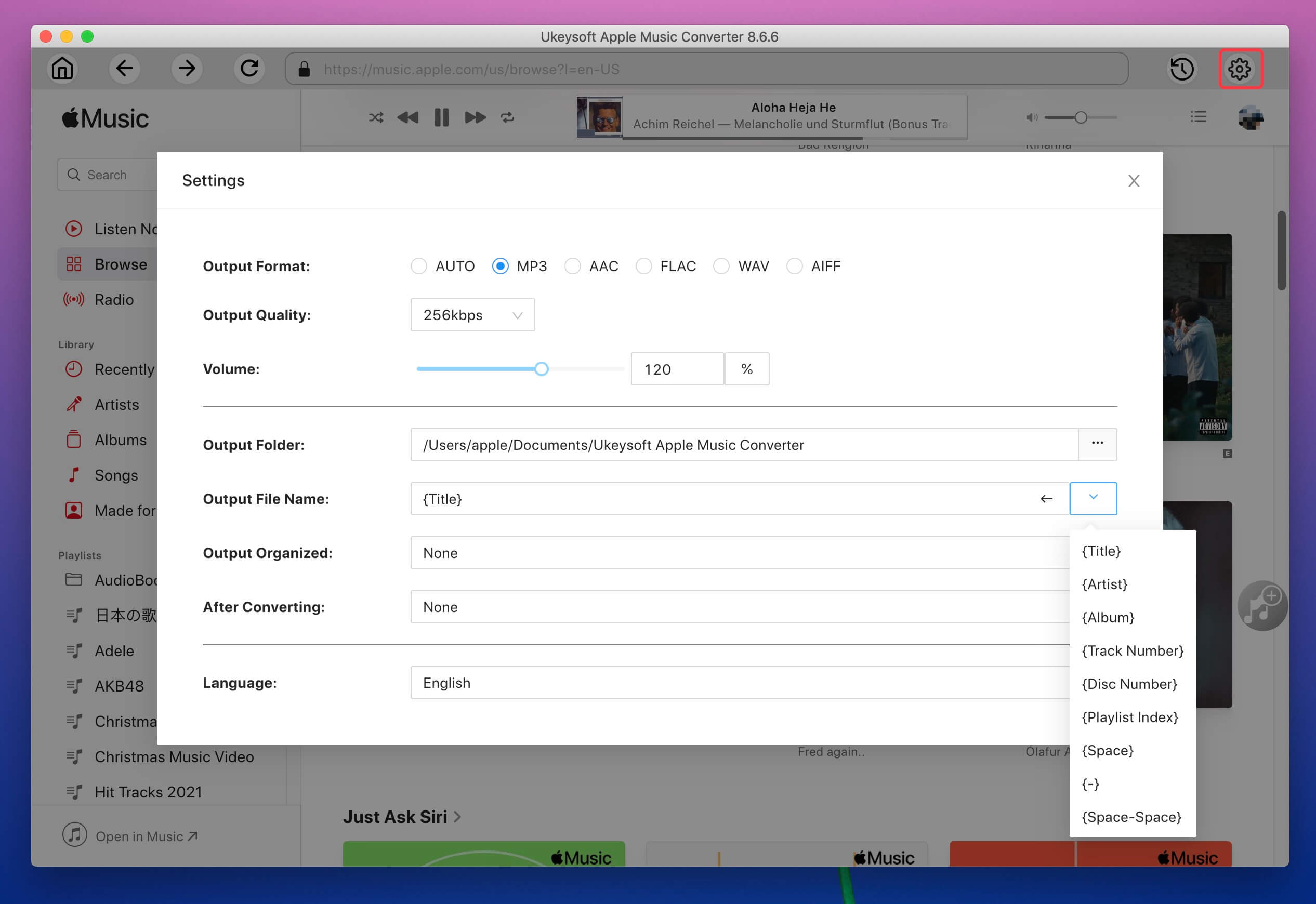
Қадам 3. Apple Music әндерін түрлендіру тізіміне қосыңыз
Ойнату тізімінің біреуін ашыңыз, барлық әндер оң жақта көрсетіледі. Содан кейін оларды бағдарламаға импорттау үшін қызыл «+» белгішесін басыңыз.

MP3 форматына түрлендіргіңіз келетін барлық Apple Music әндерін таңдаңыз.

4-қадам. Түрлендіруді бастаңыз
Таңдалған Apple Music M4P әндерін MP3 форматына түрлендіруді бастау үшін «Түрлендіру» түймесін басыңыз. Түрлендіру жылдамдығы өте жылдам, 10 есеге дейін.

Аяқтағаннан кейін «Тарих» түймесін басып, шығыс қалтаны табу үшін көк қалта белгішесін түртіңіз.

5-қадам. Apple музыкалық әндерін USB дискімен ағынмен жіберу
Түрлендіруден кейін сіз «Шығару файлын ашыңыз" DRM-сіз Apple Music әндерін тексеру үшін, содан кейін USB дискісін компьютермен жалғап, осы шығыс MP3 файлдарын тікелей USB дискісіне көшіріңіз. Көлікті жүргізетін кезде, USB дискісін көлік стерео жүйесінің USB портына қосыңыз. және түрлендірілген Apple Music әндерін көлігіңізде ойнатуды бастаңыз.Бұл музыка файлдары одан кейін де жарамды жазылымнан бас тарту. Бұл сіз оларды мәңгілікке иелене аласыз дегенді білдіреді.
SoundTouch қолданбасында тек компьютердің "iTunes Music" қалтасында немесе "Менің музыкам" қалтасында (Windows Media Player кітапханасы үшін) сақталған музыканы ғана пайдалануға болады. Бұл әдісті қолданбас бұрын, Apple музыкасын қалыпты аудио пішіміне түрлендіру керек (4-бөлімдегі нақты қадамдар), содан кейін түрлендірілген Apple Music файлын осы арнайы қалтаға жылжытыңыз.
қадам 1. Компьютерге немесе ұялы телефонға SoundTouch қолданбасын жүктеп алып, орнатыңыз, оны іске қосыңыз.
2-қадам. Жоғарғы сол жақ бұрыштағы «(≡)» мәзір белгішесін таңдап, «Қызмет қосу» тармағын таңдаңыз.
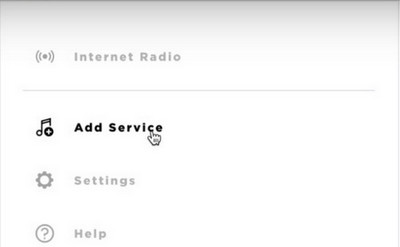
3-қадам. Егер музыка компьютерде бұрыннан сақталған болса, «Компьютердегі музыкалық кітапхана» тармағын таңдап, iTunes немесе Windows Media Player жанындағы шеңберді таңдау арқылы қосқыңыз келетін кітапхана түрін таңдаңыз.
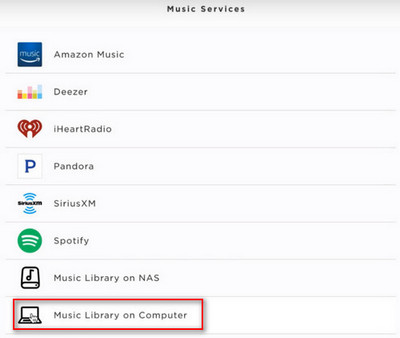
4-қадам. Кітапхананың атын теріңіз де, "МУЗЫКА КІТАПХАНАСЫН ҚОСУ" пәрменін таңдаңыз, содан кейін кітапхана енді Мәзір (≡) > Музыкалық кітапхана тармағына өту арқылы SoundTouch қолданбасында қолжетімді болады.
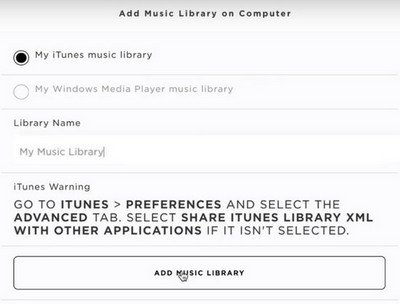
Енді iTunes немесе Windows Media Player қолданбасында кітапхананы ортақ пайдалануды қосыңыз. Apple Music мазмұнын SoundTouch арқылы оңай тасымалдауға болады.
Кеңес: саған керек кіру пікір қалдырмас бұрын.
Әлі тіркелгі жоқ. үшін осы жерді басыңыз тіркеу.

Apple Music, iTunes M4P әндерін және аудиокітапты MP3, M4A, AAC, WAV, FLAC және т.б. түрлендіру.

Қауіпсіз және еркін цифрлық өмірден ләззат алыңыз.
Utility
Мультимедиа
КОМПАНИЯ
БІЗГЕ ЖАЗЫЛЫҢЫЗДАР
Copyright © 2023 UkeySoft Software Inc. Барлық құқықтар қорғалған.
Әзірге түсініктеме жоқ. Бірдеңе айт...